win10硬盘型号在哪里看 Win10系统怎么查看硬盘型号详细步骤
更新时间:2024-09-25 16:49:37作者:xtang
Win10系统是目前广泛使用的操作系统之一,在使用电脑的过程中,我们可能会需要查看硬盘型号来了解硬件配置,Win10系统中硬盘型号在哪里看呢?如何查看硬盘型号的详细步骤是什么?让我们一起来探讨一下。在Win10系统中查看硬盘型号并不复杂,只需要按照一定的步骤进行操作即可轻松获取所需信息。
具体步骤:
1.选中电脑桌面上的【此电脑】,单击鼠标右键。在弹窗中点击【属性】。
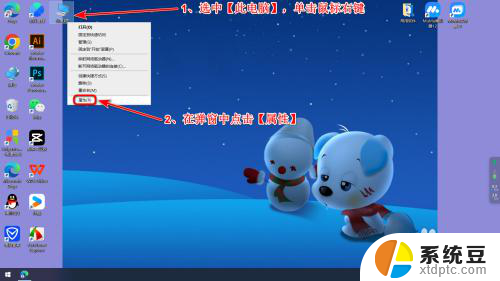
2.在属性页面选择【关于】选项,点击关于选项下的【设备管理器】。
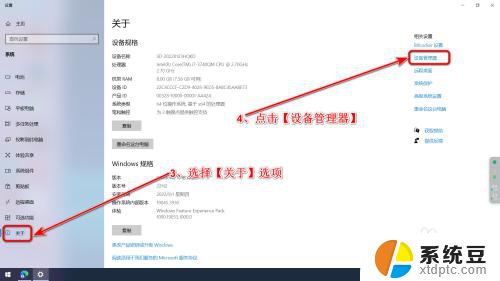
3.在设备管理器中点开【磁盘驱动器】,在磁盘驱动器下查看硬盘型号。
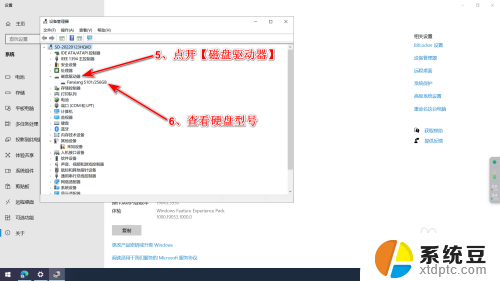
以上就是win10硬盘型号在哪里看的全部内容,有需要的用户就可以根据小编的步骤进行操作了,希望能够对大家有所帮助。
win10硬盘型号在哪里看 Win10系统怎么查看硬盘型号详细步骤相关教程
- windows查看硬盘型号 win10如何查看硬盘型号
- 如何查看硬盘是不是固态 WIN10电脑固态硬盘如何查看型号
- 电脑在哪里看显卡型号 win10如何查看显卡型号信息
- win10怎么看cpu型号 win10如何查看电脑CPU型号
- 电脑怎么查看鼠标型号 Windows10系统如何查找鼠标键盘型号
- windows怎么看主板信息 如何在Win10电脑上查看主板型号
- win10怎么看盘总空间 win10硬盘容量查看方法详解
- 怎样看显卡配置 Win10怎么查看显卡型号和性能
- win10显卡哪里看 win10如何查看显卡配置详细信息
- 硬盘休眠功能在哪里设置 Win10如何设置硬盘休眠时间
- windows开机很慢 win10开机破8秒的实用技巧
- 如何将软件设置成开机自动启动 Win10如何设置开机自动打开指定应用
- 为什么设不了锁屏壁纸 Win10系统锁屏壁纸无法修改怎么处理
- win10忘了开机密码怎么进系统 Win10忘记密码怎么办
- win10怎样连接手机 Windows10 系统手机连接电脑教程
- 笔记本连上显示器没反应 win10笔记本电脑连接显示器黑屏
win10系统教程推荐
- 1 windows开机很慢 win10开机破8秒的实用技巧
- 2 如何恢复桌面设置 win10怎样恢复电脑桌面默认图标
- 3 电脑桌面不能显示全部界面 win10屏幕显示不全如何解决
- 4 笔记本连投影仪没有声音怎么调 win10笔记本投影投影仪没有声音怎么解决
- 5 win10笔记本如何投影 笔记本投屏教程
- 6 win10查找隐藏文件夹 Win10隐藏文件查看方法
- 7 电脑自动开机在哪里设置方法 Win10设置每天定时自动开机
- 8 windows10找不到win7打印机 Win10系统电脑如何设置共享Win7主机的打印机
- 9 windows图标不显示 Win10任务栏图标不显示怎么办
- 10 win10总显示激活windows 屏幕右下角显示激活Windows 10的解决方法